ps怎么制作印章详细操作教程
浏览:73日期:2024-06-09 13:19:48
如果需要电子档的印章,大家可以去通过ps来进行制作,可能有些用户不知道该怎么操作,其实非常的简单只要加入图案就可以解决了,下面就看看ps怎么制作印章吧。
ps怎么制作印章:1、首先打开ps,然后点击左上角的“新建”。
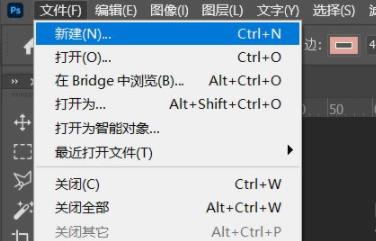
2、之后打开工具栏中的“形状”选择“椭圆”。
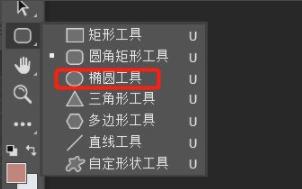
3、设置好之后可以填充为无,扫描颜色去改成红色。
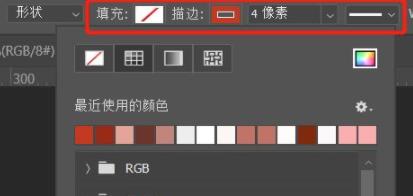
4、之后在画布上画出椭圆。
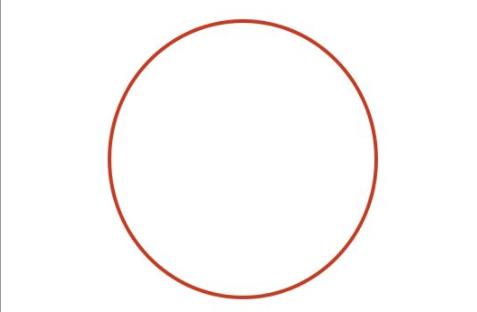
5、在选择椭圆工具,将状态设置为“路径”。
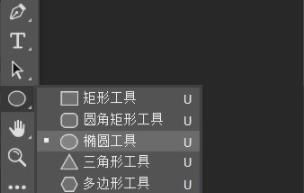
6、之后再画一个比较小的圆形。
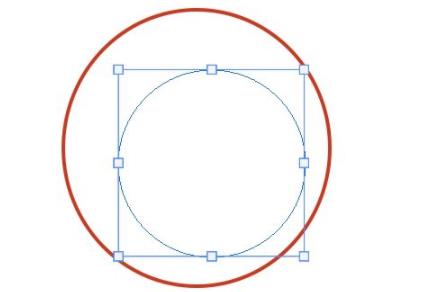
7、在中间输入文字。
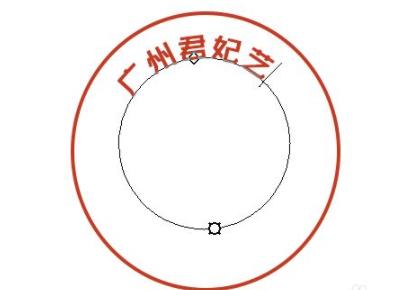
8、调整好之后就可以自动排好了。

9、再选择下面的“多边形工具”画出一个五角星。

10、在工具栏上面的设置中将边数改成5,选择“五角星填充50%”即可。
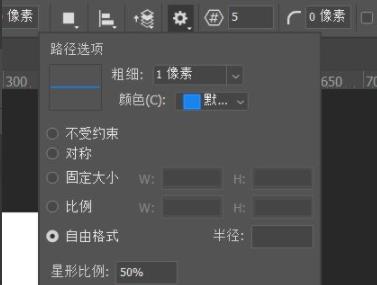
以上就是ps怎么制作印章详细操作教程的全部内容,望能这篇ps怎么制作印章详细操作教程可以帮助您解决问题,能够解决大家的实际问题是优爱好网一直努力的方向和目标。
上一条:ps怎么制作倒影详细教程下一条:爱奇艺共享会员教程
相关文章:
- 排行榜
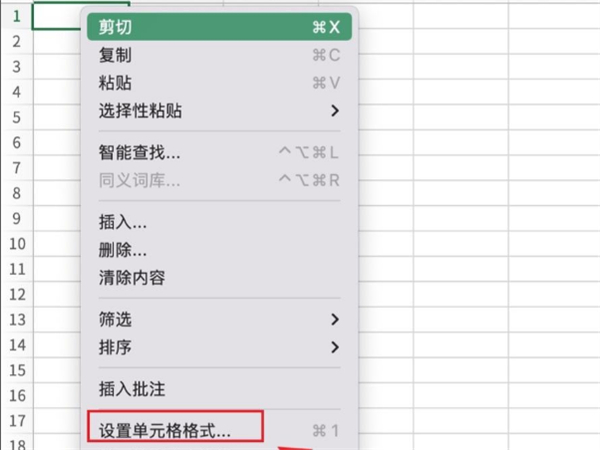
- excel单元格底色如何添加
- 1. 交管12123怎么查交强险电子版?
- 2. qq视频铃声怎么设置
- 3. 爱奇艺共享会员教程
- 4. 支付宝自动续费怎么取消
- 5. PC端百度经验入口在哪里怎么进入
- 6. Word2019文档中编辑页眉和页脚内容的方法
- 7. 天猫积分能干嘛
- 8. 淘宝生意参谋怎么看数据?
- 9. solidworks怎么在矩形对角点创建基准面
- 10. 今天教大家AutoCAD打造篮球三维造型实例
 网公网安备
网公网安备